Trong thế giới nhiếp ảnh số, các công cụ hỗ trợ chỉnh sửa ảnh luôn đóng vai trò thiết yếu. Một trong số đó là preset chỉnh ảnh – những thiết lập sẵn có giúp thay đổi diện mạo bức ảnh chỉ với một cú nhấp chuột. Ban đầu, nhiều người, bao gồm cả chúng tôi, từng có suy nghĩ rằng việc sử dụng preset là một “lối tắt”, hay thậm chí là “gian lận”, làm mất đi sự tỉ mỉ của quá trình hậu kỳ thủ công. Thế nhưng, sau một thời gian thử nghiệm và trải nghiệm thực tế, chúng tôi đã nhận ra rằng presets không chỉ là công cụ tiết kiệm thời gian mà còn là một “bí kíp vàng” giúp tối ưu hóa quy trình hậu kỳ, nâng cao chất lượng và độ nhất quán cho tác phẩm của bạn.
Việc từ bỏ preset để chỉnh sửa thủ công hoàn toàn trong một tuần đã cho chúng tôi cái nhìn sâu sắc hơn. Thay vì trở thành một nhiếp ảnh gia giỏi hơn, trải nghiệm này chỉ càng khiến chúng tôi trân trọng giá trị của preset nhiều hơn nữa. Dưới đây là những lý do cốt lõi giải thích vì sao preset xứng đáng có một vị trí không thể thiếu trong quy trình chỉnh sửa ảnh của bạn.
1. Preset: Nền Tảng Vững Chắc Cho Mọi Bản Chỉnh Sửa
Với kinh nghiệm chỉnh sửa ảnh thường xuyên trong nhiều năm, chúng tôi hiểu rõ cách các preset ảnh hưởng đến một bức ảnh. Chúng tôi thậm chí đã tạo ra những preset riêng biệt cho các phong cách nhiếp ảnh khác nhau, chẳng hạn như preset cho ảnh chụp vào ngày nắng hoặc ngày nhiều mây. Nhờ đó, chúng tôi có thể dễ dàng hình dung những chỉnh sửa cần thiết để đạt được phong cách mong muốn.
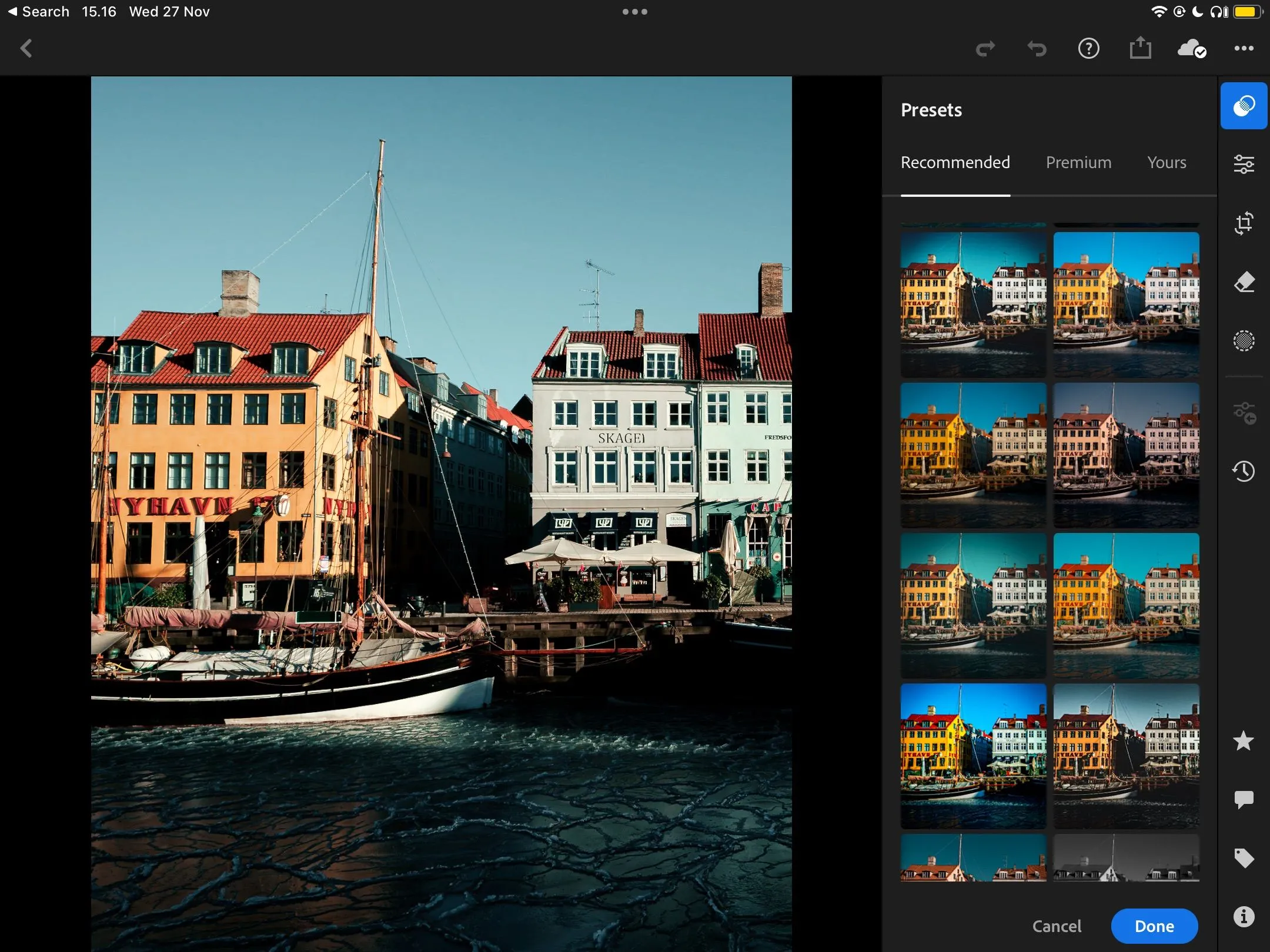 Tính năng Recommended Presets trong Adobe Lightroom hỗ trợ gợi ý preset phù hợp với ảnh
Tính năng Recommended Presets trong Adobe Lightroom hỗ trợ gợi ý preset phù hợp với ảnh
Presets cung cấp một nền tảng vững chắc và giúp giảm đáng kể thời gian chỉnh sửa. Trong nhiều trường hợp, chúng tôi chỉ cần thực hiện những điều chỉnh nhỏ dựa trên điều kiện ánh sáng, màu sắc và phong cách. Đôi khi, cũng cần thêm một vài điều chỉnh mang tính thẩm mỹ. Nhiều ứng dụng chỉnh ảnh chuyên nghiệp như Adobe Lightroom còn phân loại preset dựa trên thể loại (ví dụ: phong cách đời thường, du lịch), giúp việc lọc và tìm kiếm preset phù hợp với tâm trạng hoặc chủ đề ảnh trở nên dễ dàng hơn bao giờ hết.
2. Nguồn Cảm Hứng Bất Tận Từ Preset
Có những lúc, chúng tôi rất ưng ý với bố cục của bức ảnh nhưng lại không biết mình muốn kết quả cuối cùng trông như thế nào. Mặc dù có thể tùy chỉnh vô số thanh trượt, nhưng việc này thường rất tốn thời gian và dễ dẫn đến tình trạng “bí ý tưởng”.
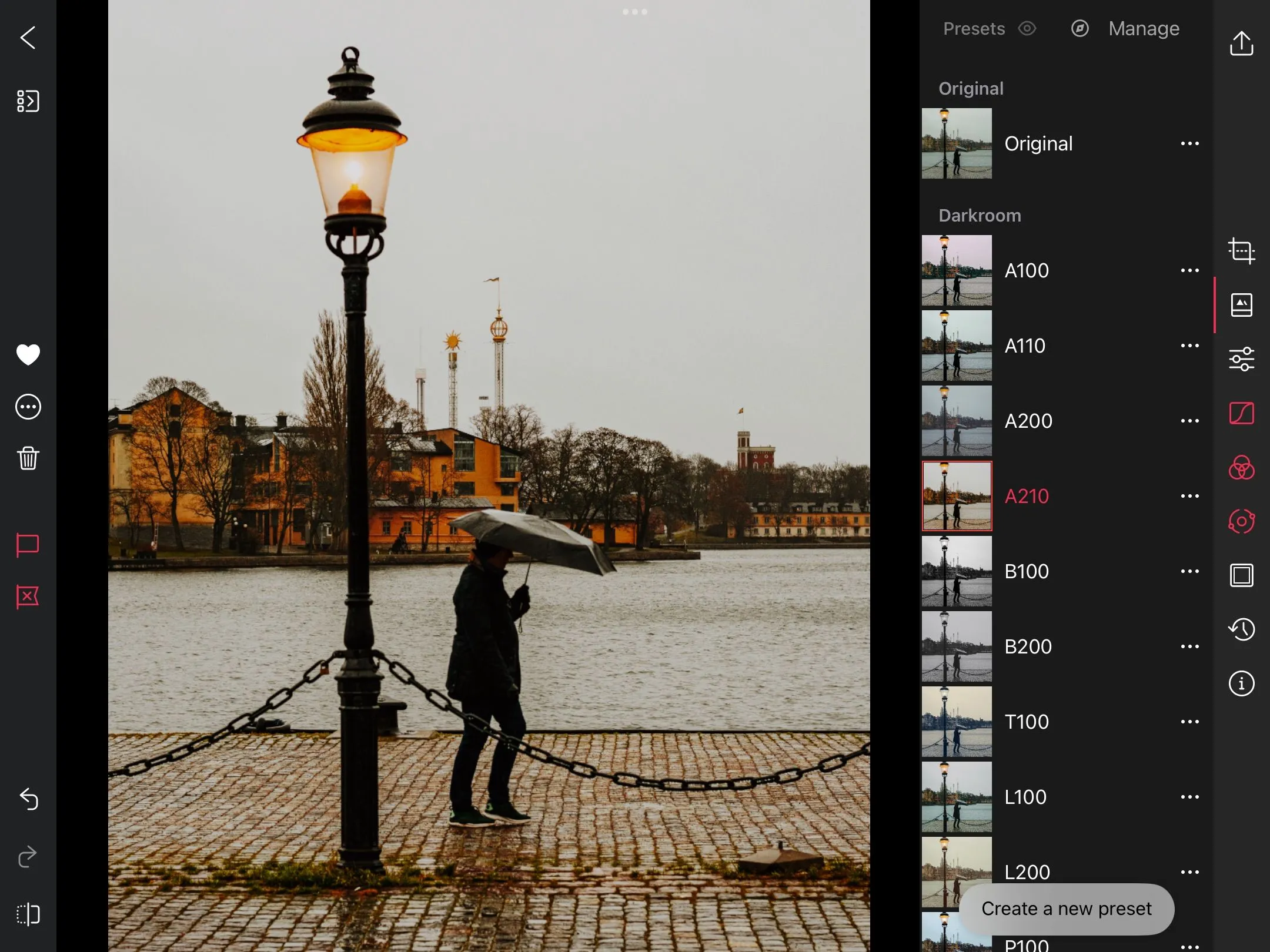 Giao diện ứng dụng Darkroom hiển thị các bộ preset chỉnh sửa ảnh đa dạng
Giao diện ứng dụng Darkroom hiển thị các bộ preset chỉnh sửa ảnh đa dạng
Presets chính là nguồn cảm hứng chỉnh sửa ảnh tuyệt vời. Với hơn 100 preset đã lưu, chúng tôi thường lướt qua từng cái để xem preset nào phù hợp và không phù hợp với bức ảnh hiện tại. Mặc dù không phải lúc nào cũng tìm được preset hoàn hảo ngay lập tức, nhưng chiến lược này thường mang lại hiệu quả cao và giúp chúng tôi khám phá những phong cách mới.
3. Preset Đôi Khi Là Tất Cả Những Gì Bạn Cần
Trước đây, chúng tôi thường “ngại” khi chỉ sử dụng preset mà không chỉnh sửa gì thêm cho ảnh. Cảm giác như đang “ăn gian” quá trình. Tuy nhiên, theo thời gian, chúng tôi nhận ra rằng kết quả cuối cùng quan trọng hơn việc mất bao lâu để chỉnh sửa một bức ảnh.
Trong tuần không sử dụng preset, chúng tôi nhận ra thời gian chỉnh sửa ảnh kéo dài hơn đáng kể. Theo một khía cạnh nào đó, điều này tốt vì chúng tôi có thể tinh chỉnh những chi tiết mà bình thường sẽ bỏ qua. Nhưng một khi đã thành thạo việc tích hợp những tinh chỉnh đó vào quy trình làm việc của mình, chúng tôi không còn thấy lý do gì để không sử dụng preset nữa. Preset là một cách sáng tạo để biến đổi ảnh trong Lightroom và các ứng dụng khác. Nếu công cụ này giúp chúng tôi đạt được kết quả mong muốn trong thời gian ngắn hơn (và ở mức độ chất lượng tương đương), thì không có lý do gì để bỏ qua nó.
4. Tối Ưu Quy Trình Với Preset: Chỉnh Sửa Hàng Loạt Ảnh Cực Nhanh
Chúng tôi luôn muốn tất cả hình ảnh từ cùng một buổi chụp ảnh có được sự nhất quán nhất định. Nếu đã chụp nhiều bức ảnh trong cùng điều kiện ánh sáng, việc áp dụng một preset chung cho tất cả có thể là chỉnh sửa duy nhất cần thiết. Có thể chúng tôi sẽ điều chỉnh nhẹ độ phơi sáng và độ bão hòa, nhưng việc bắt đầu lại từ đầu mỗi lần là điều không hợp lý.
Khi đã chỉnh sửa xong một bức ảnh, chúng tôi không cần phải áp dụng preset thủ công cho tất cả các bức ảnh còn lại. Tính năng Sync (Đồng bộ) trong Lightroom sẽ tự động thực hiện điều đó, giúp tối ưu hóa quy trình làm việc và tiết kiệm thời gian đáng kể.
5. Preset Giúp Xây Dựng Phong Cách Ảnh Cá Nhân Nhất Quán
Mặc dù không có một “phong cách” chỉnh sửa duy nhất, nhưng những bức ảnh của chúng tôi thường có những đặc điểm chung. Ví dụ, chúng tôi thường tăng độ tương phản và thích điều chỉnh sắc độ. Chúng tôi luôn cởi mở với các loại chỉnh sửa mới, nhưng nếu đang tinh chỉnh một bức ảnh theo cách thông thường, preset luôn là lựa chọn hàng đầu.
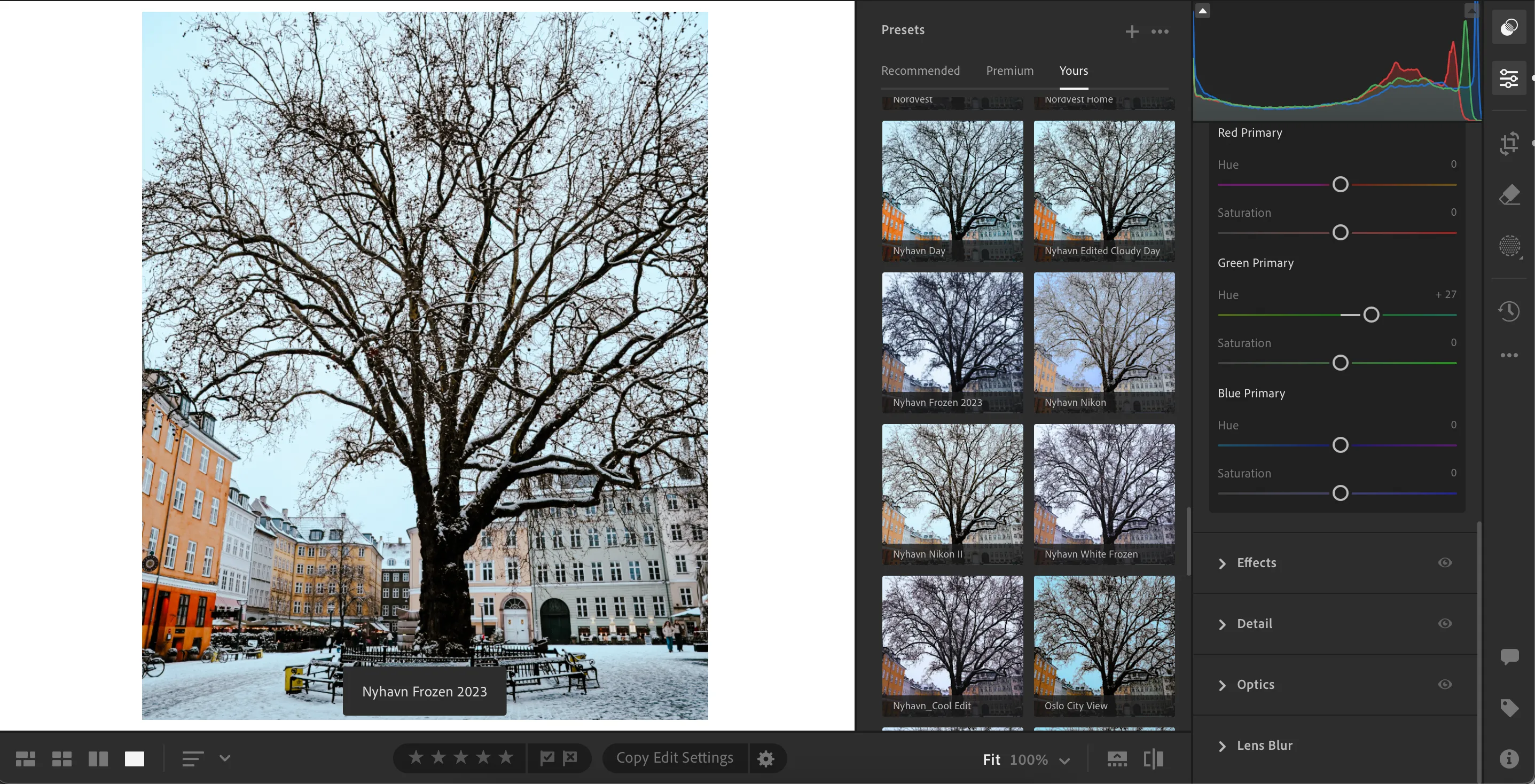 Thư viện preset chỉnh sửa ảnh đa dạng trong Adobe Lightroom
Thư viện preset chỉnh sửa ảnh đa dạng trong Adobe Lightroom
Presets giúp chúng tôi giữ cho hình ảnh trên các hồ sơ mạng xã hội và blog du lịch được nhất quán hơn. Chúng tôi thường sử dụng một vài preset nhất định trong khoảng ba tháng. Chẳng hạn, khi đến Quần đảo Faroe, chúng tôi đã tạo một preset theo phong cách phim ảnh và sau đó áp dụng nó cho nhiều bức ảnh trong chuyến đi, ngay cả khi đó là ảnh phong cảnh. Một số blogger và influencer còn đi xa hơn, sử dụng cùng một preset cho tất cả các bức ảnh của họ để tạo một phong cách hình ảnh cực kỳ đồng bộ.
Kết lại, preset chỉnh ảnh không phải là một công cụ “gian lận” mà là một trợ thủ đắc lực, mang lại vô vàn lợi ích từ việc tiết kiệm thời gian, cung cấp nguồn cảm hứng, đến việc xây dựng và duy trì phong cách cá nhân nhất quán. Đừng ngần ngại khám phá và tích hợp những “bí kíp vàng” này vào quy trình hậu kỳ của bạn để nâng tầm những bức ảnh và tối ưu hóa hiệu quả công việc.
Bạn đã từng sử dụng preset chỉnh ảnh chưa? Hãy chia sẻ kinh nghiệm và những preset yêu thích của bạn dưới phần bình luận nhé!


